Publicado el 6 de Abril del 2019
1.177 visualizaciones desde el 6 de Abril del 2019
306,5 KB
14 paginas
Creado hace 20a (03/06/2005)
PROGRAMA DE DOCTORADO TECNOLOGÍAS INDUSTRIALES
APLICACIONES DE LA INTELIGENCIA
ARTIFICIAL EN ROBÓTICA
Práctica 1:
Entorno WEKA de aprendizaje
automático y data mining.
Objetivos:
• Utilización de funciones de visualización de datos en WEKA.
• Lanzamiento de clasificadores en WEKA.
�
1. INTRODUCCIÓN
WEKA es una herramienta de aprendizaje automático y data mining, escrita en lenguaje
Java, gratuita y desarrollada en la Universidad de Waikato (WEKA = Waikato
Environment for Knowledge Analysis).
El programa WEKA se puede descargar desde:
http://www.cs.waikato.ac.nz/ml/weka
2. FORMAS DE UTILIZAR WEKA
WEKA se puede utilizar de 3 formas distintas:
A: Desde la línea de comandos
Cada uno de los algoritmos incluidos en WEKA se pueden invocar desde la línea de
comandos de MS-DOS como programas individuales. Los resultados se muestran
únicamente en modo texto.
B: Desde uno de los interfaces de usuario
WEKA dispone de 4 interfaces de usuario distintos, que se pueden elegir después de
lanzar la aplicación completa. Los interfaces son:
• Simple CLI (command line interface): interfaz en modo texto.
• Explorer: interfaz gráfico básico.
• Experimenter: interfaz gráfico con posibilidad de comparar el funcionamiento de
diversos algoritmos de aprendizaje.
• KnowledgeFlow: interfaz gráfico que permite interconectar distintos algoritmos
de aprendizaje en cascada, creando una red.
Para comprobar el aspecto de cada interfaz, se lanzará la aplicación. En el directorio
donde se encuentre instalado WEKA, se deberá ejecutar el programa java weka.jar. En
algunos ordenadores bastará con hacer doble clic sobre el fichero weka.jar; en otros
ordenadores será necesario teclear desde la ventana de comandos la sentencia:
java –jar weka.jar
�El aspecto de la pantalla inicial debe ser el siguiente:
Los botones de la parte inferior permiten elegir uno de los cuatro interfaces. El aspecto de
cada uno de ellos se muestra en las figuras siguientes:
Interfaz Simple CLI
�
Interfaz Explorer
Interfaz Experimenter
�
Interfaz KnowledgeFlow
C: Creando un programa Java
La tercera forma en la que se puede utilizar el programa WEKA es mediante la creación
de un programa Java que llame a las funciones que se desee. El código fuente de WEKA
está disponible, con lo que se puede utilizar para crear un programa propio.
3. DÓNDE ENCONTRAR AYUDA Y DOCUMENTACIÓN SOBRE WEKA
• La información básica en forma de presentación en PowePoint se puede encontrar en
la siguiente página de internet:
http://prdownloads.sourceforge.net/weka/weka.ppt
• Para información más detallada, se puede acceder a la página principal de WEKA:
http://www.cs.waikato.ac.nz/ml/weka
�4. PRIMER EJEMPLO DE UTILIZACIÓN DE WEKA
Como primer ejemplo, se trabajará sobre una base de datos clásica incluida en el propio
programa. Se trata de una base de datos en la que se pretende determinar cuáles son los
factores que hacen que una cierta persona practique o no el tenis.
Cada instancia de la base de datos se corresponde con un cierto día en el que la persona
se plantea si jugar o no al tenis, y recoge los siguientes atributos:
• Aspecto del cielo: {soleado, cubierto, lluvioso}.
• Temperatura: medida en grados.
• Humedad: medida en %.
• Viento: {si, no}.
• Juega al tenis: {si, no}.
Se dispone de datos recogidos durante 14 días distintos, y el objetivo es determinar cuál
es la relación entre las condiciones del tiempo y la decisión de jugar o no al tenis.
PASO 1: Lanzar el interfaz Explorer
En esta primera práctica se utilizará WEKA desde el interfaz Explorer. Se lanzará este
interfaz de acuerdo con lo indicado en la introducción.
PASO 2: Cargar la base de datos
Para cargar la base de datos se utilizará el botón OPEN FILE del interfaz Explorer
(pestaña Preprocess), se seleccionará el directorio data y dentro de él, el fichero
weather.arff. El resultado será una pantalla como la que se muestra en la figura:
�En la parte izquierda de la pantalla aparecen los cinco atributos mencionados:
• Outlook
• Temperature.
• Humidity.
• Windy.
• Play.
Haciendo clic sobre cada uno de los atributos, se muestra información sobre el mismo en
la parte derecha de la ventana. En el caso de atributos discretos se indica el número de
instancias que toman cada uno de los valores posibles; y en el caso de atributos reales se
muestran los valores máximo, mínimo, medio y la desviación estándar. Asimismo, se
muestra un gráfico en el que las distintas clases (juega o no juega) se representan con
colores distintos, en función de los valores del atributo elegido.
PASO 3: Generación de graficos
Para generar gráficos con los datos del ejemplo, se seleccionará la pestaña Visualize. Por
defecto, se muestran gráficos para todas las combinaciones de atributos tomadas dos a
dos, de modo que se pueda estudiar la relación entre dos atributos cualesquiera. El
aspecto de la pantalla es el mostrado en la figura siguiente:
Si se desea mostrar un gráfico concreto, basta con hacer doble clic sobre él. Por ejemplo,
haciendo doble clic sobre el gráfico que relaciona el aspecto del cielo con la decisión de
jugar o no (play / outlook) se muestra el gráfico de la figura siguiente:
�
Según el gráfico, cuando el día es soleado puede tomarse la decisión de jugar o no
(aparecen ejemplos de valor ‘si’ (azules) y ejemplos de valor ‘no’ (rojos). Cuando el cielo
está cubierto, se juega siempre; y cuando el día es lluvioso también se pueden tomar las
dos decisiones.
Un problema que presenta el gráfico es que los puntos se superponen, con lo cual es
imposible determinar cuántos ejemplos representa cada cruz. Para solucionar este
problema, se introduce un ruido en el gráfico (perturbaciones aleatorias de los valores) de
modo que los puntos superpuestos se separen. Para introducir el ruido se utiliza la
función jitter, desplazando el cursor hasta que la visualización sea la deseada. Una
posible visualización se muestra en la figura siguiente:
�A ENTREGAR: EJERCICIO NÚMERO 1
Representar los gráficos que relacionan cada uno de los atributos con la decisión de
jugar o no e indicar si influyen o no influyen en esta decisión. En total debe haber 4
gráficos. Se debe utilizar el ruido aleatorio cuando sea necesario y se deben pegar
los gráficos en un documento Word con la tecla ImprPant del teclado.
4. GENERACIÓN DE UN ÁRBOL DE DECISIÓN CON WEKA
Una vez vistas las posibilidades de representación gráfica, se probará uno de los
algoritmos de aprendizaje automático incluidos en WEKA: los árboles de decisión. Se
intentará generar un árbol de decisión que se corresponda con los ejemplos de la base de
datos anterior.
Para ello se seleccionará la pestaña Classify y se elegirá un clasificador pulsando el botón
Choose. Aparecerá una estructura de directorios en la que se seleccionará el directorio
trees y dentro del él el algoritmo J48. Se mantendrán las opciones por defecto del
clasificador (J48 –C 0.25 –M 2), tal y como muestra la pantalla siguiente.
El resto de opciones para el experimento también se mantendrán en los valores por
defecto: activa la opción de test ‘cross validation’ e inactivas las restantes. Para generar
el árbol se pulsará Start.
�El resultado será el que muestra la pantalla siguiente, donde se muestran en modo texto
tanto el árbol generado como la capacidad de clasificación del mismo:
Si se analiza la información que se ofrece en modo texto, se puede destacar lo siguiente:
En primer lugar, se muestra información sobre el tipo de clasificador utilizado (algoritmo
J48), la base de datos sobre la que se trabaja (weather) y el tipo de test (cross
validation).
=== Run information ===
Scheme: weka.classifiers.trees.J48 -C 0.25 -M 2
Relation: weather
Instances: 14
Attributes: 5
outlook
temperature
humidity
windy
play
Test mode: 10-fold cross-validation
�A continuación se muestra el árbol que se ha generado y el número de instancias que
clasifica cada nodo:
=== Classifier model (full training set) ===
J48 pruned tree
------------------
outlook = sunny
| humidity <= 75: yes (2.0)
| humidity > 75: no (3.0)
outlook = overcast: yes (4.0)
outlook = rainy
| windy = TRUE: no (2.0)
| windy = FALSE: yes (3.0)
Number of Leaves :
Size of the tree :
Time taken to build model: 0 seconds
8
5
Y por ultimo se muestran los resultados del test (indican la capacidad de clasificación
esperable para el árbol y la matriz de confusión):
=== Stratified cross-validation ===
=== Summary ===
Correctly Classified Instances 9 64.2857 %
Incorrectly Classified Instances 5 35.7143 %
Kappa statistic 0.186
Mean absolute error 0.2857
Root mean squared error 0.4818
Relative absolute error 60 %
Root relative squared error 97.6586 %
Total Number of Instances 14
=== Detailed Accuracy By Class ===
TP Rate FP Rate Precision Recall F-Measure Class
0.778 0.6 0.7 0.778 0.737 yes
0.4 0.222 0.5 0.4 0.444 no
=== Confusion Matrix ===
a b <-- classified as
7 2 | a = yes
3 2 | b = no
�También es posible visualizar el árbol de decisión de una forma más l
 Crear cuenta
Crear cuenta
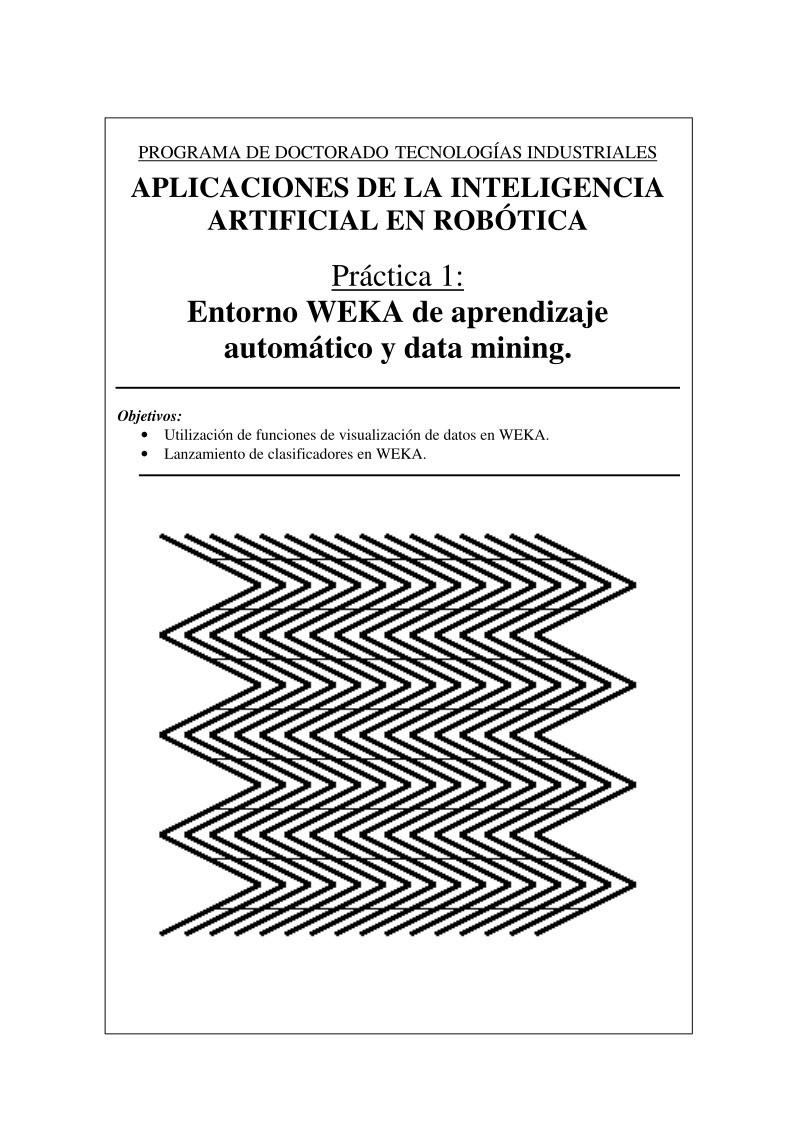

Comentarios de: Práctica 1: Entorno WEKA de aprendizaje automático y data mining (0)
No hay comentarios